
ವಿಂಡೋಸ್ 10 ಆಪರೇಟಿಂಗ್ ಸಿಸ್ಟಮ್ ಪ್ರೋಗ್ರಾಂಗಳು ಬಳಸಬಹುದಾದ ಹಲವಾರು ಫಾಂಟ್ಗಳ ಪ್ರಮಾಣಿತ ಸೆಟ್ ಅನ್ನು ಹೊಂದಿದೆ. ಇದಲ್ಲದೆ, ಇಂಟರ್ನೆಟ್ನಿಂದ ಅದನ್ನು ಡೌನ್ಲೋಡ್ ಮಾಡಿದ ನಂತರ, ನೀವು ಇಷ್ಟಪಡುವ ಯಾವುದೇ ಶೈಲಿಯನ್ನು ಸ್ಥಾಪಿಸುವ ಹಕ್ಕನ್ನು ಹೊಂದಿದ್ದಾರೆ. ಕೆಲವೊಮ್ಮೆ ಅಂತಹ ಹಲವಾರು ಫಾಂಟ್ಗಳು ಕೇವಲ ಜವಾರೆ ಅಗತ್ಯವಿಲ್ಲ, ಮತ್ತು ಸಾಫ್ಟ್ವೇರ್ನಲ್ಲಿ ಕೆಲಸ ಮಾಡುವಾಗ, ದೀರ್ಘವಾದ ಪಟ್ಟಿಯು ಅಗತ್ಯ ಮಾಹಿತಿಯಿಂದ ಅಥವಾ ಅದರ ಲೋಡ್ ಬಳಲುತ್ತಿರುವ ಕಾರಣದಿಂದ ದೂರವಿರುತ್ತದೆ. ನಂತರ, ಯಾವುದೇ ಸಮಸ್ಯೆಗಳಿಲ್ಲದೆ, ನೀವು ಲಭ್ಯವಿರುವ ಯಾವುದೇ ಶೈಲಿಗಳನ್ನು ತೆಗೆದುಹಾಕಬಹುದು. ಇಂದು ನಾವು ಅಂತಹ ಕೆಲಸವನ್ನು ಹೇಗೆ ನಿರ್ವಹಿಸಬೇಕೆಂದು ಹೇಳಲು ಬಯಸುತ್ತೇವೆ.
ವಿಂಡೋಸ್ 10 ರಲ್ಲಿ ಫಾಂಟ್ಗಳನ್ನು ತೆಗೆದುಹಾಕಿ
ಅಸ್ಥಾಪಿಸುವಲ್ಲಿ ಸಂಕೀರ್ಣವಾದ ಏನೂ ಇಲ್ಲ. ಇದು ಒಂದು ನಿಮಿಷಕ್ಕಿಂತ ಕಡಿಮೆ ಪ್ರಮಾಣದಲ್ಲಿ ಉತ್ಪಾದಿಸಲ್ಪಡುತ್ತದೆ, ಸರಿಯಾದ ಫಾಂಟ್ ಅನ್ನು ಕಂಡುಹಿಡಿಯುವುದು ಮತ್ತು ಅದನ್ನು ಅಳಿಸಿಹಾಕುವುದು ಮುಖ್ಯವಾಗಿದೆ. ಹೇಗಾದರೂ, ಸಂಪೂರ್ಣ ತೆಗೆದುಹಾಕುವಿಕೆಯು ಯಾವಾಗಲೂ ಅಗತ್ಯವಿಲ್ಲ, ಆದ್ದರಿಂದ ನಾವು ಎರಡು ರೀತಿಯಲ್ಲಿ ನೋಡೋಣ, ನಿಮ್ಮ ಆದ್ಯತೆಗಳ ಆಧಾರದ ಮೇಲೆ, ಮತ್ತು ನೀವು, ಅತ್ಯಂತ ಸೂಕ್ತವಾದದನ್ನು ಆಯ್ಕೆ ಮಾಡಿ.ನಿರ್ದಿಷ್ಟ ಪ್ರೋಗ್ರಾಂನಿಂದ ಫಾಂಟ್ಗಳನ್ನು ತೆಗೆದುಹಾಕುವಲ್ಲಿ ನೀವು ಆಸಕ್ತಿ ಹೊಂದಿದ್ದರೆ, ಇಡೀ ಸಿಸ್ಟಮ್ನಿಂದ ಹೊರಬಂದಿಲ್ಲ, ತಿಳಿದಿರುವುದು - ಅದು ಎಲ್ಲಿಯಾದರೂ ಅದನ್ನು ಮಾಡಲು, ಆದ್ದರಿಂದ ನೀವು ಕೆಳಗಿನ ವಿಧಾನಗಳನ್ನು ಬಳಸಬೇಕಾಗುತ್ತದೆ.
ವಿಧಾನ 1: ಪೂರ್ಣ ಫಾಂಟ್ ತೆಗೆಯುವಿಕೆ
ಈ ಆಯ್ಕೆಯು ಅದರ ಮತ್ತಷ್ಟು ಚೇತರಿಕೆಯ ಸಾಧ್ಯತೆ ಇಲ್ಲದೆಯೇ ಫಾಂಟ್ನಿಂದ ಫಾಂಟ್ ಅನ್ನು ಅಳಿಸಲು ಬಯಸುವವರಿಗೆ ಸೂಕ್ತವಾಗಿದೆ. ಇದನ್ನು ಮಾಡಲು, ನೀವು ಅಂತಹ ಸೂಚನೆಗಳಿಗೆ ಮಾತ್ರ ಅಂಟಿಕೊಳ್ಳಬೇಕು:
- ಗೆಲುವು + ಆರ್ ಕೀಲಿಗಳ ಸಂಯೋಜನೆಯನ್ನು ಮುಚ್ಚುವ ಮೂಲಕ "ರನ್" ಸೌಲಭ್ಯವನ್ನು ರನ್ ಮಾಡಿ. ಆಜ್ಞೆಯಲ್ಲಿ% ವಿಂಡಿರ್% \ ಫಾಂಟ್ಗಳು ಆಜ್ಞೆಯನ್ನು ನಮೂದಿಸಿ ಮತ್ತು ಸರಿ ಅಥವಾ ನಮೂದಿಸಿ.
- ತೆರೆಯುವ ವಿಂಡೋದಲ್ಲಿ, ಫಾಂಟ್ ಅನ್ನು ಆಯ್ಕೆ ಮಾಡಿ, ತದನಂತರ "ಅಳಿಸು" ಕ್ಲಿಕ್ ಮಾಡಿ.
- ಹೆಚ್ಚುವರಿಯಾಗಿ, ನೀವು CTRL ಕೀಲಿಯನ್ನು ಕ್ಲಾಂಪ್ ಮಾಡಬಹುದು ಮತ್ತು ಅನೇಕ ವಸ್ತುಗಳನ್ನು ಏಕಕಾಲದಲ್ಲಿ ಆಯ್ಕೆ ಮಾಡಬಹುದು, ತದನಂತರ ನಿರ್ದಿಷ್ಟಪಡಿಸಿದ ಗುಂಡಿಯನ್ನು ಕ್ಲಿಕ್ ಮಾಡಿ.
- ಅಳಿಸುವಿಕೆ ಎಚ್ಚರಿಕೆಯನ್ನು ದೃಢೀಕರಿಸಿ, ಮತ್ತು ಕಾರ್ಯವಿಧಾನವು ಪೂರ್ಣಗೊಳ್ಳುತ್ತದೆ.
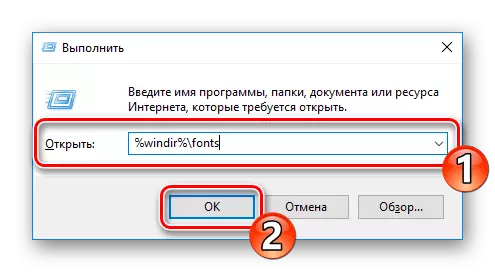
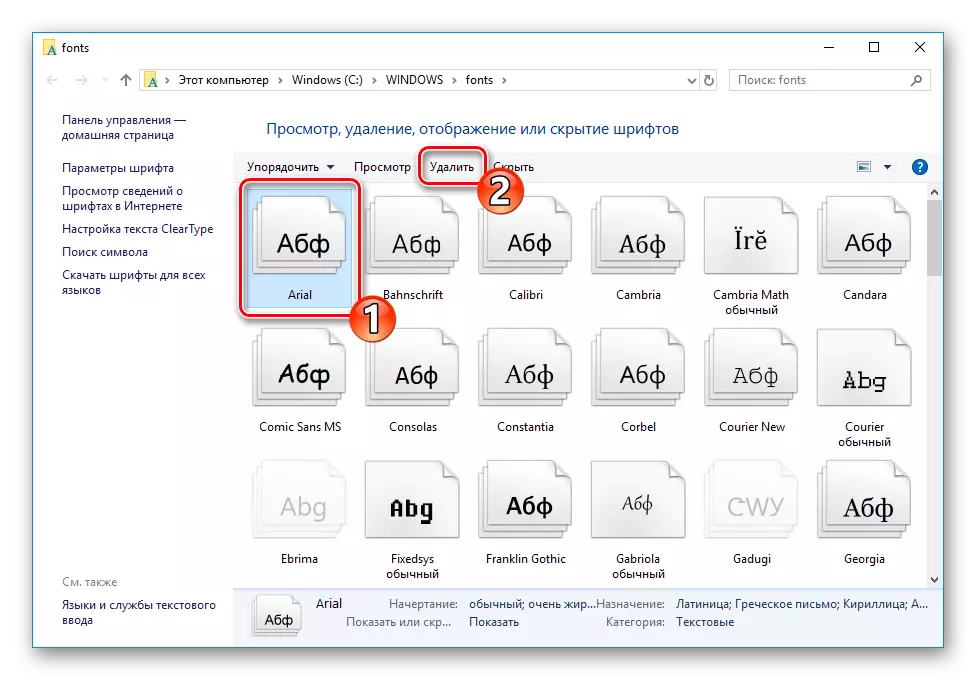
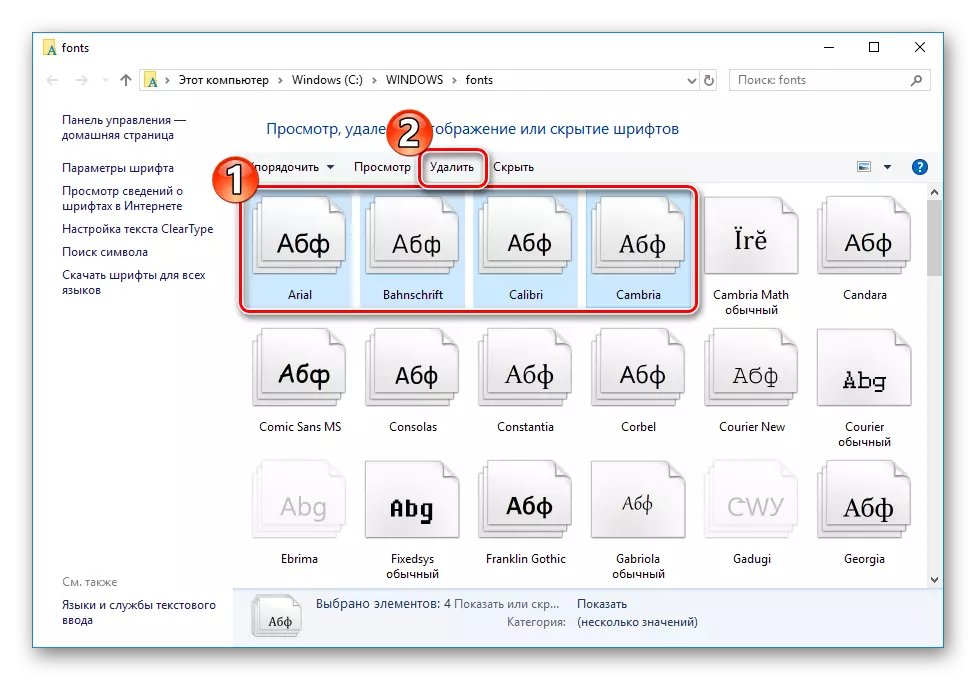
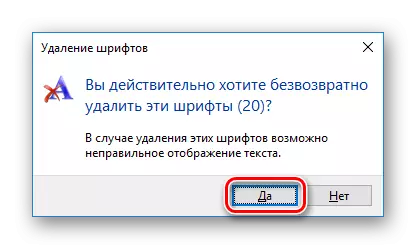
ಶೈಲಿಯನ್ನು ಮತ್ತೊಂದು ಡೈರೆಕ್ಟರಿಯಲ್ಲಿ ಉಳಿಸಲು ಯಾವಾಗಲೂ ಉತ್ತಮವಾದುದು, ಮತ್ತು ನಂತರ ಅದನ್ನು ಸಿಸ್ಟಮ್ನಿಂದ ತೆಗೆದುಹಾಕಿ, ಏಕೆಂದರೆ ಅದು ಇನ್ನು ಮುಂದೆ ಉಪಯುಕ್ತವಾಗುವುದಿಲ್ಲ ಎಂಬ ಅಂಶವಲ್ಲ. ಇದನ್ನು ಮಾಡಲು, ನೀವು ಫಾಂಟ್ಗಳೊಂದಿಗೆ ಫೋಲ್ಡರ್ನಲ್ಲಿ ಇರಬೇಕು. ಅದನ್ನು ಪ್ರವೇಶಿಸಲು ರೀತಿಯಲ್ಲಿ ಪಟ್ಟಿಮಾಡಬಹುದು ಅಥವಾ ಪಥದಲ್ಲಿ ಸಿ: \ ವಿಂಡೋಸ್ \ ಫಾಂಟ್ಗಳು.

ಮೂಲ ಫೋಲ್ಡರ್ನಲ್ಲಿರುವುದರಿಂದ, ಕೇವಲ ಫೈಲ್ನಲ್ಲಿ lkm ಅನ್ನು ಕ್ಲ್ಯಾಂಪ್ ಮಾಡಿ ಮತ್ತು ಅದನ್ನು ಇನ್ನೊಂದು ಸ್ಥಳಕ್ಕೆ ಎಳೆಯಿರಿ ಅಥವಾ ನಕಲಿಸಿ, ತದನಂತರ ಅಸ್ಥಾಪಿಸಲು ಹೋಗಿ.

ವಿಧಾನ 2: ಫಾಂಟ್ಗಳನ್ನು ಮರೆಮಾಡಿ
ನೀವು ಸ್ವಲ್ಪ ಸಮಯದವರೆಗೆ ಅವುಗಳನ್ನು ಮರೆಮಾಡಿದರೆ ಪ್ರೋಗ್ರಾಂಗಳು ಮತ್ತು ಕ್ಲಾಸಿಕ್ ಅನ್ವಯಗಳಲ್ಲಿ ಫಾಂಟ್ಗಳು ಗೋಚರಿಸುವುದಿಲ್ಲ. ಈ ಸಂದರ್ಭದಲ್ಲಿ, ಪೂರ್ಣ ಅಸ್ಥಾಪನೆಯು ಲಭ್ಯವಿದೆ, ಏಕೆಂದರೆ ಇದು ಯಾವಾಗಲೂ ಅಗತ್ಯವಿಲ್ಲ. ಯಾವುದೇ ಶೈಲಿಯನ್ನು ಮರೆಮಾಡಿ ಸಾಕಷ್ಟು ಸರಳವಾಗಬಹುದು. ಫಾಂಟ್ಗಳು ಫೋಲ್ಡರ್ಗೆ ಹೋಗಲು ಸಾಕಷ್ಟು, ಫೈಲ್ ಅನ್ನು ಹೈಲೈಟ್ ಮಾಡಿ ಮತ್ತು "ಮರೆಮಾಡಿ" ಗುಂಡಿಯನ್ನು ಕ್ಲಿಕ್ ಮಾಡಿ.
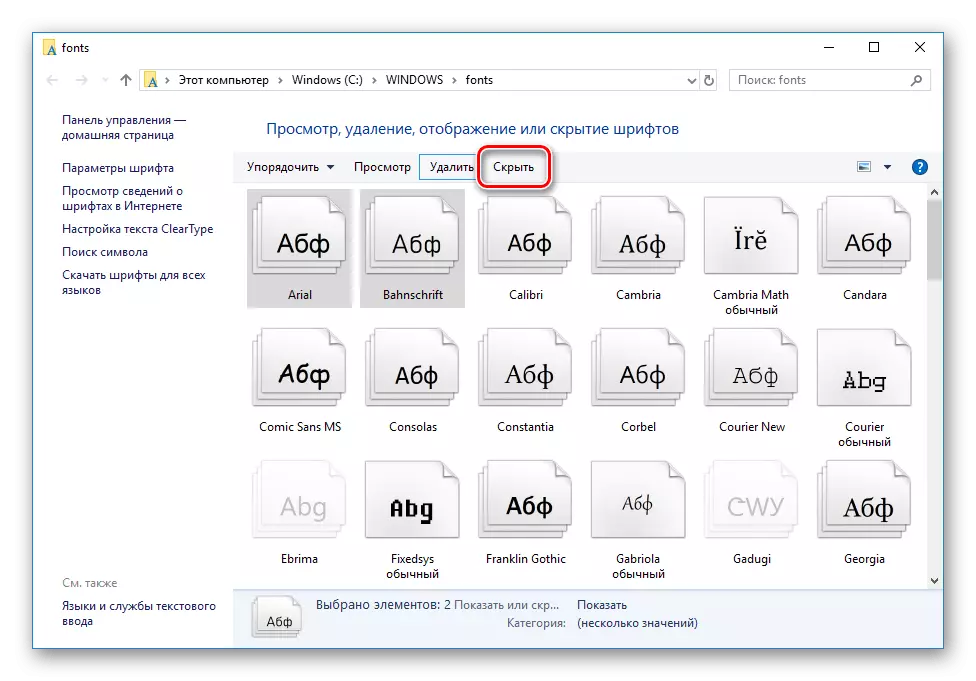
ಇದಲ್ಲದೆ, ಪ್ರಸ್ತುತ ಭಾಷೆಯ ನಿಯತಾಂಕಗಳಿಂದ ಬೆಂಬಲಿಸದ ಫಾಂಟ್ಗಳನ್ನು ಮರೆಮಾಡುವ ಸಿಸ್ಟಮ್ ಸಾಧನವಿದೆ. ಇದನ್ನು ಈ ಕೆಳಗಿನಂತೆ ಬಳಸಲಾಗುತ್ತದೆ:
- ಯಾವುದೇ ಅನುಕೂಲಕರ ವಿಧಾನದಿಂದ ಫಾಂಟ್ ಫೋಲ್ಡರ್ಗೆ ಹೋಗಿ.
- ಎಡ ಫಲಕದಲ್ಲಿ, "ಫಾಂಟ್ ಸೆಟ್ಟಿಂಗ್ಗಳು" ಲಿಂಕ್ ಅನ್ನು ಕ್ಲಿಕ್ ಮಾಡಿ.
- "ಮರುಸ್ಥಾಪನೆ ಡೀಫಾಲ್ಟ್ ಫಾಂಟ್ ಸೆಟ್ಟಿಂಗ್ಗಳು" ಗುಂಡಿಯನ್ನು ಕ್ಲಿಕ್ ಮಾಡಿ.
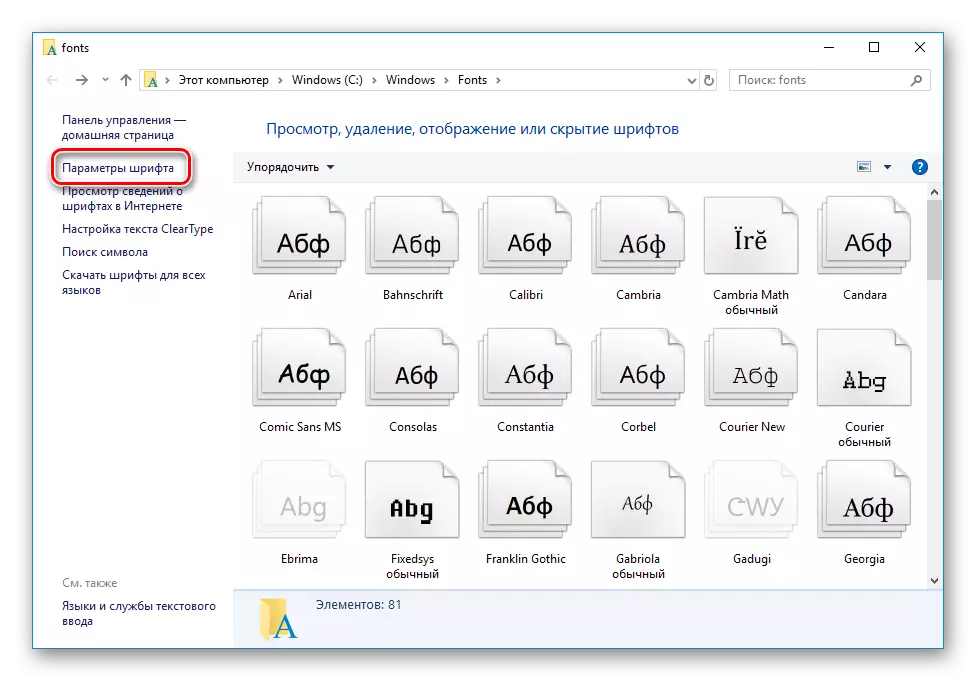
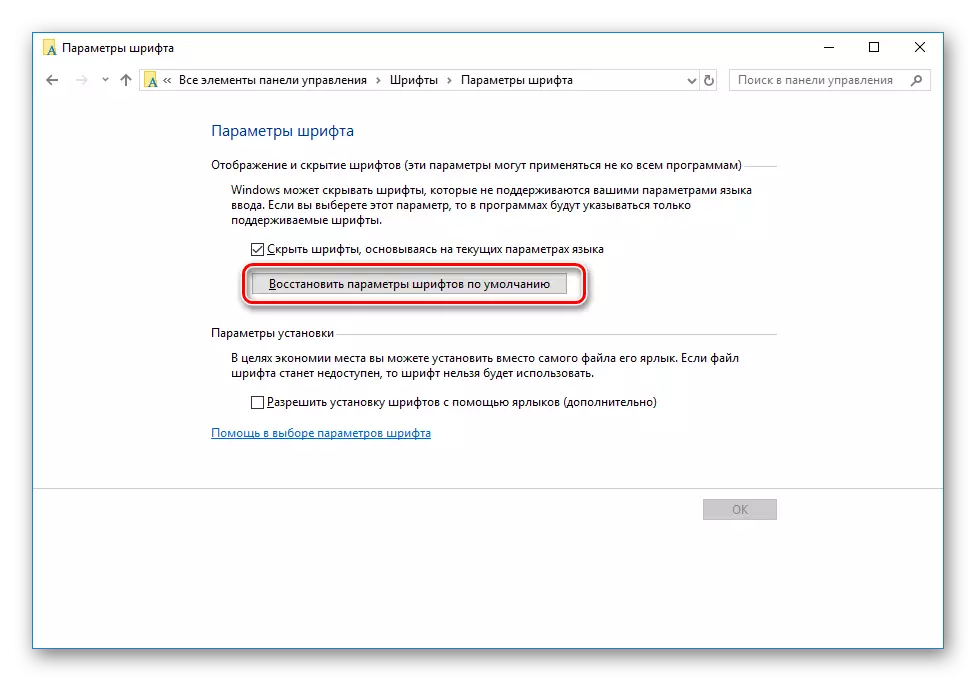
ಫಾಂಟ್ಗಳನ್ನು ಅಳಿಸಿ ಅಥವಾ ಮರೆಮಾಡಿ - ನೀವು ಮಾತ್ರ ಪರಿಹರಿಸು. ಈ ವಿಧಾನಗಳು ನಡೆಯುತ್ತವೆ ಮತ್ತು ವಿವಿಧ ಸಂದರ್ಭಗಳಲ್ಲಿ ಬಳಸಲು ಹೆಚ್ಚು ಸೂಕ್ತವಾಗಿರುತ್ತದೆ. ಫೈಲ್ನ ನಕಲನ್ನು ಉಳಿಸಲು ಯಾವಾಗಲೂ ಉತ್ತಮವಾದುದು ಒಳ್ಳೆಯದು ಎಂದು ಗಮನಿಸಬೇಕಾದದ್ದು, ಏಕೆಂದರೆ ಇದು ಇನ್ನೂ ಸೂಕ್ತವಾಗಿ ಬರಬಹುದು.
ಸಹ ನೋಡಿ:
ವಿಂಡೋಸ್ 10 ರಲ್ಲಿ ಫಾಂಟ್ ಸರಾಗವಾಗಿಸುವಿಕೆಯ ಸಕ್ರಿಯಗೊಳಿಸುವಿಕೆ
ವಿಂಡೋಸ್ 10 ರಲ್ಲಿ ಮಸುಕಾದ ಫಾಂಟ್ಗಳನ್ನು ಸರಿಪಡಿಸುವುದು
